mô phỏng đồ họa AR với hiệu ứng sau
Sau khi hiệu ứng có một số công cụ mạnh mẽ mà chúng ta có thể sử dụng để bắt chước thực tế Augmented. Bạn có thể thấy điều này cần thiết nếu, ví dụ, bạn muốn tạo một video sân để hiển thị ứng dụng với khả năng thực tế Augmented có thể trông như thế nào.
- [số 8] 43 Hướng dẫn sau hiệu ứng tuyệt vời
Đối với hướng dẫn này, chúng tôi sẽ sử dụng cảnh quay của Rio và một số đồ họa bản đồ để phủ trên thành phố. Chúng ta nên kết thúc với một cái gì đó trông như thế này:

01. Làm quen với Trình theo dõi camera 3D
Chọn lớp Đoạn phim bạn muốn theo dõi và nhấp vào nút Track Camera trong bảng Tracker - bạn sẽ thấy một thanh màu xanh xuất hiện trên các cảnh báo đã phân tích. Để có được một cách giải quyết tốt hơn, nhấp vào phân tích chi tiết trong bảng điều khiển hiệu ứng cho Trình theo dõi camera 3D. Bạn cũng có thể nhận được một cách giải quyết tốt hơn bằng cách chỉ định loại ảnh, nếu bạn biết cái nào bạn muốn cho ảnh cụ thể của mình.
Trong tab Nâng cao, bạn có thể chỉ định phương thức giải quyết hoặc chỉ để nó được đặt thành Tự động phát hiện. Chọn phương thức giải quyết chính xác đôi khi có thể dẫn đến một bản nhạc tốt hơn so với việc sử dụng cài đặt tự động mặc định.
02. Giải quyết cảnh quay của bạn
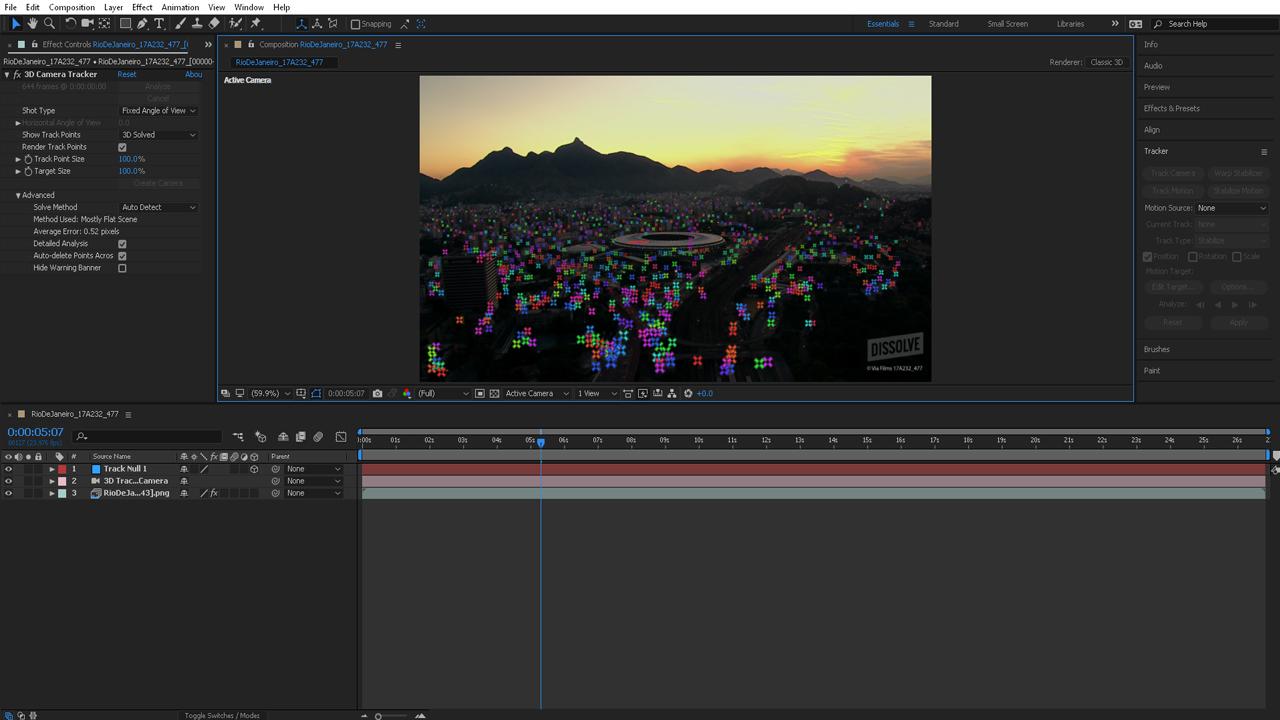
Khi máy ảnh của bạn bắt đầu giải quyết bạn sẽ nhận thấy màu banner thay đổi từ màu xanh sang màu cam, và khi nó kết thúc biểu ngữ sẽ biến mất. Đôi khi bạn có thể nhận được điểm trên bầu trời hoặc trên các khu vực mà bạn có thể nói không sử dụng dữ liệu tốt. Xóa những điểm đó.
Chọn ít nhất ba hoặc nhiều điểm đại diện cho mặt phẳng mặt đất. Nhấp chuột phải vào những điểm đó được chọn và chọn Đặt mặt phẳng mặt đất & amp; Gốc. Với các điểm tương tự được chọn, nhấp chuột phải và chọn Tạo NULL & AMP; Máy ảnh. Bây giờ bạn đã giải quyết các đoạn phim của mình và thiết lập để thành công với một đối tượng máy ảnh và null có thể được sử dụng làm điểm tham chiếu.
03. Thêm một đồ họa
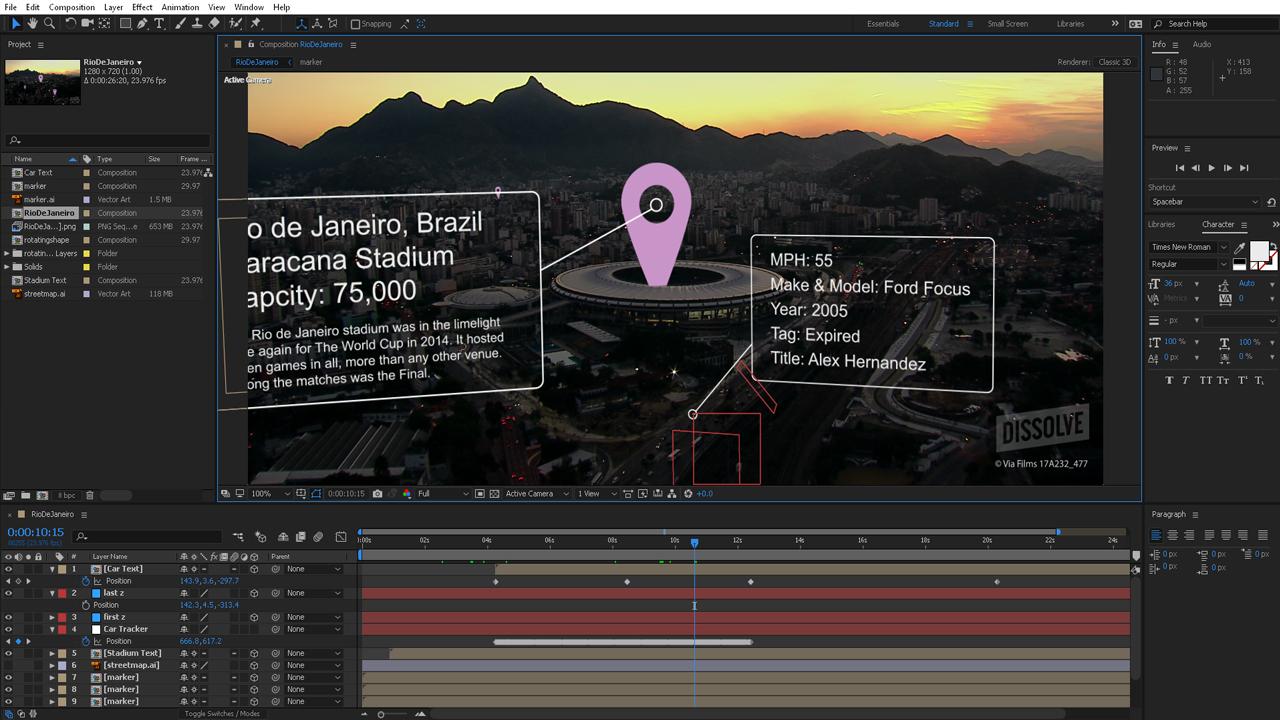
Bây giờ bạn có thể bắt đầu thêm đồ họa vào dòng thời gian. Tôi đang sử dụng một điểm đánh dấu bản đồ mà tôi muốn bật lên từ bên trong sân vận động. Chỉnh sửa điểm neo của đồ họa khi cần, do đó cạnh chính xác được sử dụng cho dữ liệu vị trí. Trong trường hợp của tôi, tôi đã di chuyển điểm neo vào giữa dưới bằng công cụ chảo (điểm neo).
Nhấp vào công tắc 3D cho lớp để nó cũng có thể di chuyển trong không gian Z. Chọn một điểm trong hình ảnh mà bạn muốn đồ họa xuất hiện, nhấp chuột phải vào điểm đó và chọn Tạo NULL. Bây giờ sao chép dữ liệu vị trí từ null đến vị trí của đồ họa, tỷ lệ và che dấu đồ họa khi cần thiết. Có thể cần phải chìa khóa mặt nạ theo thời gian.
04. Tích hợp đồ họa lớn hơn
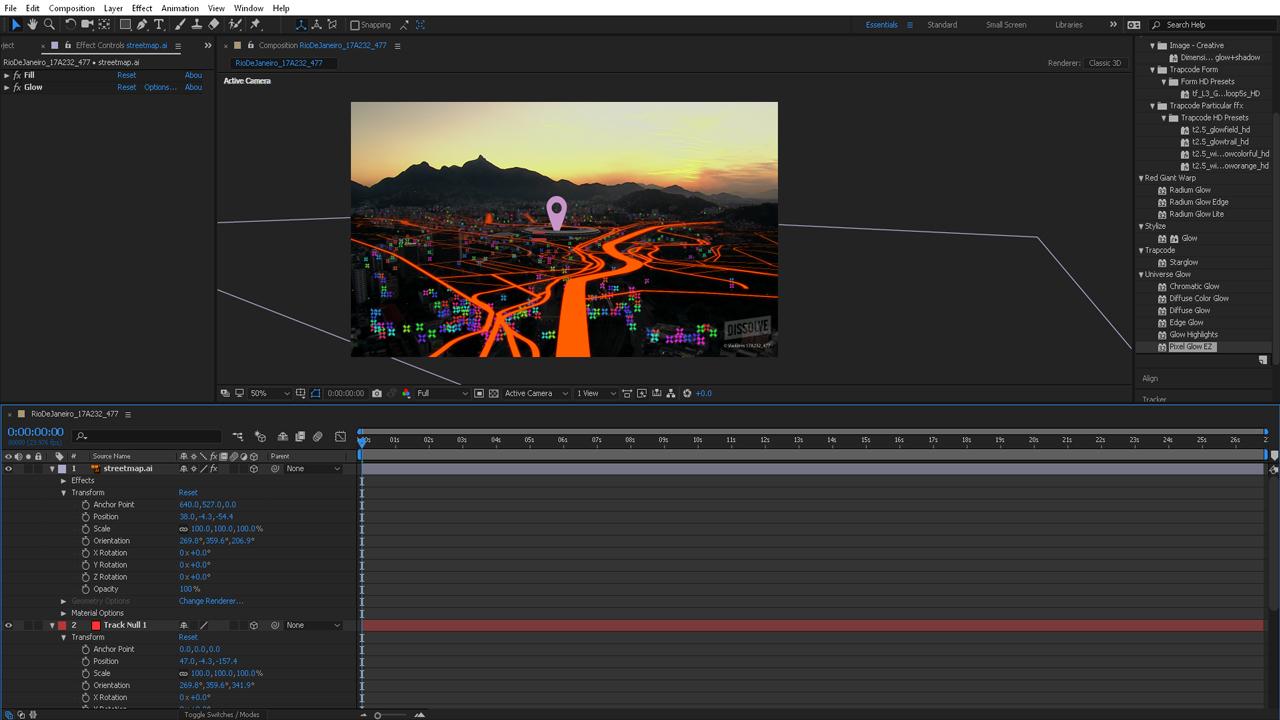
Bây giờ bạn có thể lặp lại bước 03 để tích hợp nhiều đồ họa hơn. Chẳng hạn, bạn có thể tích hợp một cái gì đó dọc theo toàn bộ mặt phẳng mặt đất như một bản đồ. Để làm điều này, chọn một số điểm trên khu vực mặt phẳng mặt đất. Lưu ý: Để chọn các điểm bây giờ, bạn sẽ cần thực sự có hiệu ứng máy ảnh 3D được chọn trong bảng điều khiển hiệu ứng. Nhấp chuột phải vào các điểm đó và tạo một null.
Lặp lại quá trình sao chép dữ liệu và di chuyển điểm neo nếu cần. Lần này bạn cũng nên sao chép hướng của null đến đồ họa để nó nằm trên mặt đất. Bạn vẫn có thể cần phải điều chỉnh mọi thứ một chút để có được đồ họa để xếp hàng với các đường phố trong cảnh quay.
05. Thêm văn bản.
Bạn cũng có thể thêm văn bản để theo dõi và chảy cùng với các cảnh quay. Đối với văn bản chỉ cần theo dõi với các đối tượng tĩnh như các tòa nhà, bạn có thể sử dụng cùng một phương thức khớp di chuyển như chúng tôi đã sử dụng cho các điểm đánh dấu và bản đồ. Nếu bạn muốn nhắn tin theo dõi với một người đi bộ hoặc lái xe, bây giờ bạn đã có hai loại chuyển động liên quan: chuyển động của máy ảnh và chuyển động của lái xe hoặc đi bộ.
Đối với các loại bài hát này, chúng tôi sẽ sử dụng một cách tiếp cận theo dõi truyền thống hơn. Với các cảnh quay được chọn, chọn Chuyển động theo dõi từ bảng Tracker. Để chuẩn bị cho bản nhạc, tạo một đối tượng null và đặt tên cho nó theo dõi xe. Chọn một chiếc xe trên đường (bạn có thể cần phải bật lên độ sáng và độ tương phản của các cảnh quay của mình để xem một).
06. Theo dõi các đối tượng chuyển động
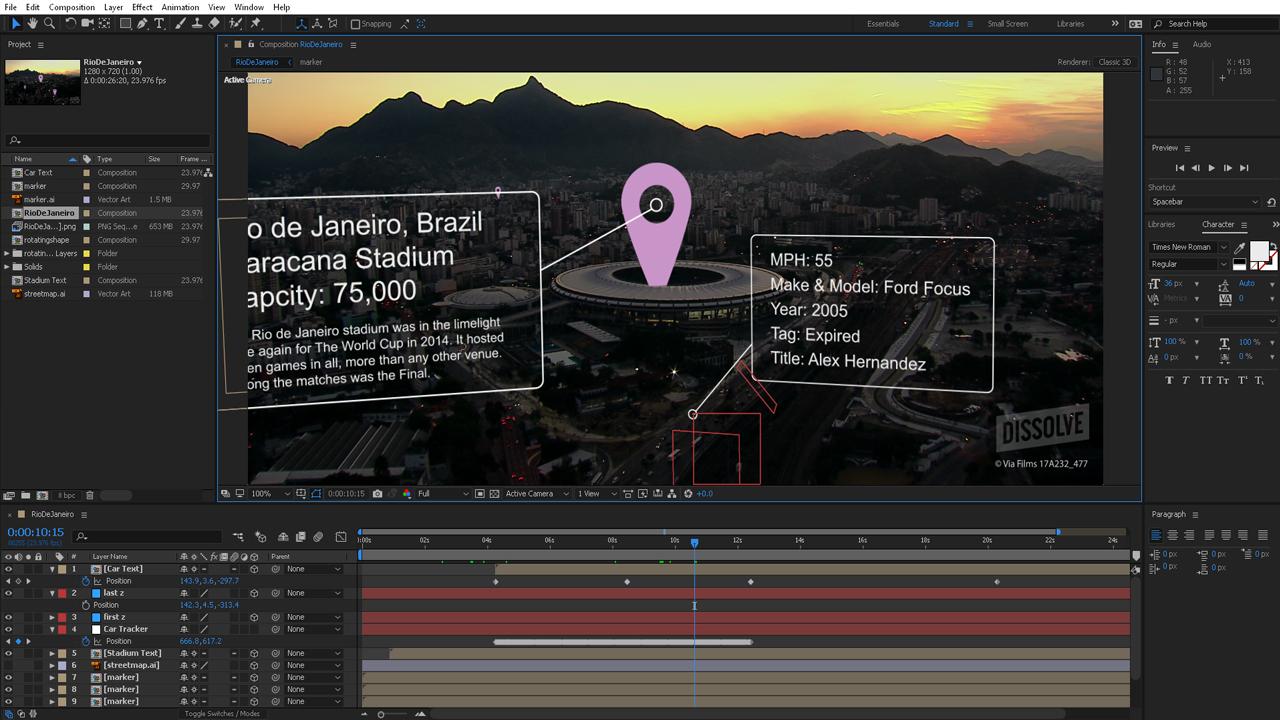
Bởi vì những chiếc xe trong cảnh quay này rất nhỏ, không có đủ dữ liệu để thực hiện một bản nhạc hai điểm để lấy dữ liệu quy mô. Chúng ta sẽ phải hack cái này một chút! Tiến hành như thể bạn chỉ thu thập dữ liệu theo dõi X và Y.
Đặt điểm theo dõi 1 trên một cái gì đó có thể nhìn thấy cao như đèn pha. Có thể mất một chút thời gian để có được bản nhạc của bạn chính xác, và bạn có thể cần phải sửa một số phần bằng tay. Khi bản nhạc của bạn đã sẵn sàng, đã đến lúc áp dụng nó vào đối tượng null mà chúng ta đã tạo được gọi là Tracker. Nhảy trở lại cảnh quay của bạn và chọn hiệu ứng theo dõi camera 3D trong bảng hiệu ứng và điều khiển.
Chọn điểm gần nhất đến nơi xe bắt đầu, nhấp chuột phải vào đó và tạo null. Đổi tên null 'z bắt đầu' này. Lặp lại bước tạo null cho điểm gần nhất có thể đến nơi xe kết thúc và đổi tên 'Z End' này. Bây giờ thay đổi đối tượng NULL theo dõi xe thành một đối tượng 3D và thêm hai khung hình chính: một phím với giá trị z của 'bet' null ', và một khóa khác, và một khóa khác ở giá trị' z end '. Những phím này phải ở đầu và cuối của khung hình chính theo dõi.
Cuối cùng, phụ huynh văn bản bạn muốn theo dõi cùng với chiếc xe đến trình theo dõi xe null. Hãy vui mừng rằng công việc hack nhỏ của bạn đã đạt được kết quả bạn muốn!
07. Tinh chỉnh công việc của bạn
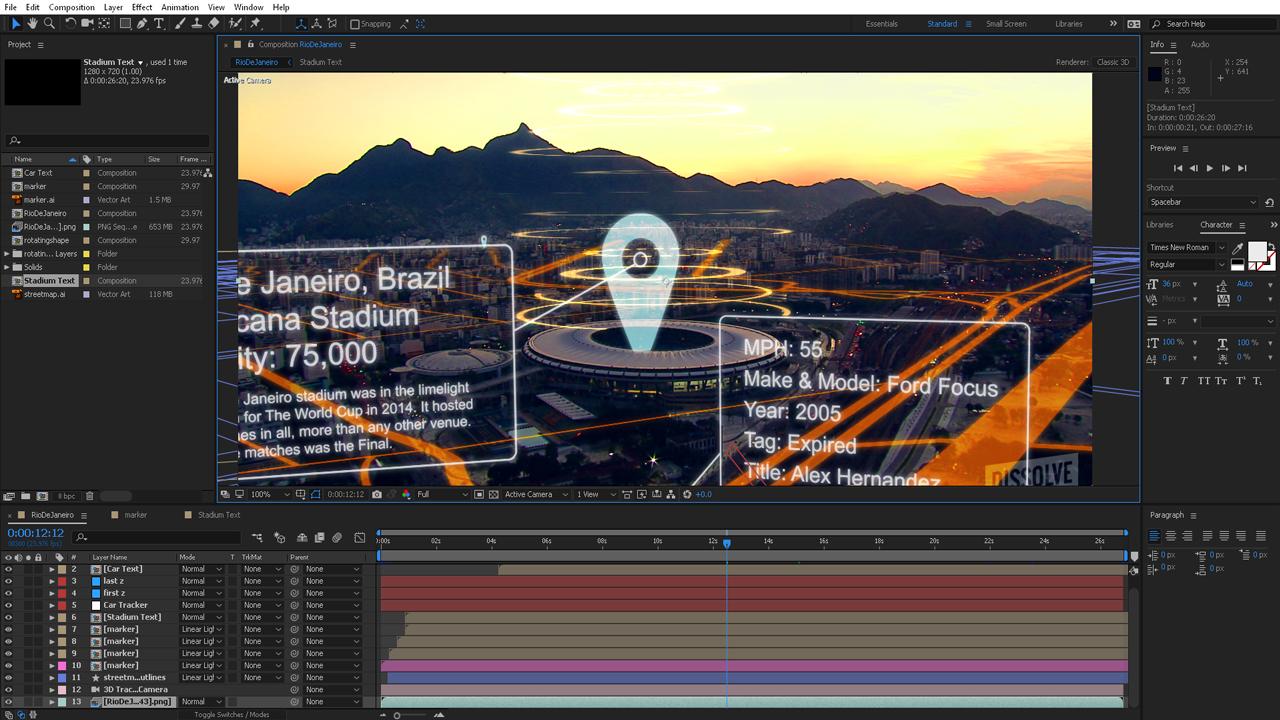
Nếu bạn cần thay đổi bất cứ điều gì, hãy chọn toàn bộ vị trí thuộc tính và sau đó kéo giá trị vị trí. Điều này sẽ thay đổi mọi thứ liên quan đến dữ liệu hiện có để bạn không vô tình sửa lỗi chỉ với một khung.
Nếu bạn đã xây dựng các hộp văn bản của mình sau hiệu ứng, hãy thử sử dụng các đường dẫn cắt để làm động chúng trên màn hình khi chúng có liên quan đến hành động. Animate văn bản của bạn là tốt, có lẽ với một máy đánh chữ hoặc hiệu ứng xử lý văn bản. Hãy thêm đồ họa hoạt hình khác khi cần thiết để xác thực thành phần.
Nếu bạn muốn có được hướng dẫn chi tiết hãy kiểm tra khóa học đầy đủ của tôi tại pluralsight: Sử dụng trình theo dõi camera 3D và tích hợp đồ họa trong hiệu ứng sau .
Về pluralsight.
Pluralsight là một nền tảng học tập công nghệ doanh nghiệp mang đến trải nghiệm học tập hợp nhất, kết thúc để kết thúc cho các doanh nghiệp trên toàn cầu. Thông qua một dịch vụ đăng ký, các công ty được trao quyền để di chuyển với tốc độ công nghệ, ngày càng tăng thành thạo, đổi mới và hiệu quả. Để dùng thử miễn phí và nhiều thông tin hơn, hãy truy cập www.pluralsight.com. .
Những bài viết liên quan:
- [số 8] Lời khuyên hàng đầu để nhân rộng các ứng dụng AR trong năm 2017
Cách - Các bài báo phổ biến nhất
Làm thế nào để vẽ một con mèo
Cách Sep 13, 2025[số 8] Bạn muốn biết làm thế nào để vẽ một con mèo? Bạn đã đến đúng nơi. Vẽ động vật có th�..
Cách tạo hiệu ứng gõ hoạt hình
Cách Sep 13, 2025Khi được sử dụng tốt, [số 8] Hoạt hình CSS. có thể thêm sự quan tâm và nhân cách vào trang web của bạn. Trong bài viết n�..
Tạo một thành phần băng chuyền linh hoạt
Cách Sep 13, 2025[số 8] Vue.js đã xuất hiện những bước nhảy vọt gần đây, trở thành dự án ngã ba thứ sáu cho đến n..
4 mẹo tối ưu hóa hình ảnh thiết yếu
Cách Sep 13, 2025[số 8] Một vài nhà phát triển may mắn và tác giả này đã có cơ hội chỉnh sửa công nghệ Ebook Tối ưu..
Học cách chạy thiết kế và chạy nước rút nội dung
Cách Sep 13, 2025[số 8] Thiết kế và tiếp cận Sprint là chìa khóa để kết hợp các chủ sở hữu sản phẩm, nhà thiết k..
Hướng dẫn cuối cùng về hình ảnh trong Photoshop
Cách Sep 13, 2025[số 8] Trong tất cả các dự án Photoshop, kết hợp hình ảnh thành một khung hình tuyệt vời có lẽ là s�..
Kết hợp các kỹ năng truyền thống và kỹ thuật số để tạo bìa truyện tranh
Cách Sep 13, 2025[số 8] Trong nhiều năm, tôi đã bị đe dọa bằng cách làm việc kỹ thuật số. Một cái gì đó về ngòi n..
Tạo hiệu ứng hỏa hoạn 3D
Cách Sep 13, 2025[số 8] Lửa, Lũ lụt và Phá hủy là một số nhiệm vụ phổ biến nhất được trao cho các nghệ sĩ VFX và..
Thể loại
- AI & Machine Learning
- Airpods
- Amazon
- Amazon Alexa & Amazon Echo
- Amazon Alexa & Amazon Echo
- Amazon Fire TV
- Video Prime Của Amazon
- Android
- Điện Thoại & Máy Tính Bảng Android
- Điện Thoại & Máy Tính Bảng Android
- TV Android
- Apple
- Apple App Store
- Homekit & Homepod Apple
- Táo Nhạc
- Apple TV
- Apple Watch
- Ứng Dụng & Ứng Dụng Web
- Ứng Dụng & Ứng Dụng Web
- Âm Thanh
- Chromebook & Chrome OS
- Chromebook & Chrome OS
- Chromecast
- Cloud & Internet
- Đám Mây & Internet
- Đám Mây Và Internet
- Phần Cứng Máy Tính
- Lịch Sử Máy Tính
- Cắt Dây & Truyền Phát
- Cắt Dây Và Phát Trực Tuyến
- Discord
- Disney +
- DIY
- Xe điện
- EREADERS
- Những điều Cần Thiết
- Người Giải Thích
- Chơi Game
- Chung
- Gmail
- Google Assistant & Google Nest
- Google Assistant & Google Nest
- Google Chrome
- Google Docs
- Google Drive
- Google Maps
- Google Play Store
- Google Tấm
- Google Slide
- Google TV
- Phần Cứng
- HBO Max
- Cách
- Hulu
- Tiếng Lóng Internet & Viết Tắt
- IPhone Và IPad
- Kindle
- Linux
- Mac
- Bảo Trì Và Tối ưu Hóa
- Microsoft Edge
- Microsoft Excel
- Microsoft Office
- Microsoft Outlook
- Microsoft PowerPoint
- Các đội Microsoft
- Microsoft Word
- Mozilla Firefox
- Netflix
- Nintendo Switch
- Paramount +
- Chơi Game PC
- Peacock
- Nhiếp ảnh
- Photoshop
- Playstation
- Quyền Riêng Tư & Bảo Mật
- Quyền Riêng Tư & Bảo Mật
- Quyền Riêng Tư Và Bảo Mật
- Roundup Sản Phẩm
- Lập Trình
- Raspberry Pi
- Roku
- Safari
- Samsung Điện Thoại & Máy Tính Bảng
- Điện Thoại & Máy Tính Bảng Samsung
- Slack
- Nhà Thông Minh
- Snapchat
- Phương Tiện Truyền Thông Xã Hội
- Không Gian
- Spotify
- Tinder
- Xử Lý Sự Cố
- TV
- Trò Chơi Video
- Thực Tế ảo
- VPN
- Trình Duyệt Web
- WiFi & Bộ định Tuyến
- WiFi & Bộ định Tuyến
- Windows
- Windows 10
- Windows 11
- Windows 7
- Xbox
- TV YouTube & YouTube
- YouTube & YouTube TV
- Thu Phóng
- Người Giải Thích







